Преди време урок на Как да създадете "точка за възстановяване" с Clonezilla той ни учи да създаваме точно изображение на нашия компютър които след това могат да бъдат възстановени. По този повод ще научим как да клонирате и възстановявате дялове с помощта на инструмент, наречен Освен GTK който е бил GUI на партклон, който е много лесен за използване и много ефективен.
Какво е Apart GTK?
Това е GUI за Linux, който ни позволява да клонираме и възстановяваме дискови дялове бързо и лесно, той използва технологията за частично клониране, за да създаде компресиран файл, който накратко е точно изображение на дяла, който сме избрали.
Освен GTK е създаден с помощта на Питон от Алекс Бътлър, инструментът ни показва a много прост интерфейс, който изброява дяловете, свързани към нашия компютър и ни дава възможност за създайте клон на избрания от нас дял който ще се съхранява в директорията на нашите предпочитания, по същия начин ни предлага възможност за възстановяване на клонинг, който сме съхранили в дял.
Той има a доста ясна история на копията което също ни дава възможност да изтрием или рестартираме процеса на клониране.
Какво е частклон?
Партклон е мощна помощна програма с отворен код, която ни позволява ефективно създаване на изображения на твърдия диск, които след това могат лесно да бъдат възстановени, се предлага на най-популярните дистрибуции и използването му е на базата на терминали.
Partclone е инструмент, който има технология, която ви позволява позволява само клониране на използвани блокове, което прави процеса на копиране много по-бърз и по-ефективен. По същия начин разработчиците му са се фокусирали върху добавянето на технология, която им позволява да гарантират, че създадените изображения са съвместими с повечето текущи дискове и файлови формати.
Днес Partclone е съвместим със следните формати на дялове:
- Btrfs
- вътр2, вътр3, вътр4
- мазнини32, мазнини12, мазнини16
- NTFS
- exfat
- hfsp
- jfs
- reiserfs
- reiser4
- ufs (със SU + J)
- vmfs (v3 и v5)
- XFS
- f2fs
- nilfs2
Как да инсталирате Apart GTK
За да инсталираме Apart GTK, трябва да отговорим на следните зависимости:
- python> = 3.5
- python-gobject, GTK> = 3.22
- pyzmq, хуманизирам, pyyaml
- polkit - за некоренна употреба
- zeromq> 4
- партклон
- свиня
След това можем да се възползваме от пакетите, които неговият разработчик е подготвил за следните дистрибуции:
- Арка: Предлага се в хранилищата AUR
- Ubuntu / Debian: Наличен a дебютантка които можем да изтеглим от тук.
- Fedora: И а .rpm на разположение в официалните версии на приложението.
Потребителите на други дистрибуции могат да инсталират Apart GTK от изходния код, като изпълнят следните команди:
$ git clone https://github.com/alexheretic/apart-gtk.git $ cd apart-gtk / $ ./configure $ make $ make install
Научете се да клонирате и възстановявате дискови дялове с Apart GTK
В следващия gif можете да видите колко лесно е да клонирате и възстановите дялове на диска, използвайки Apart GTK
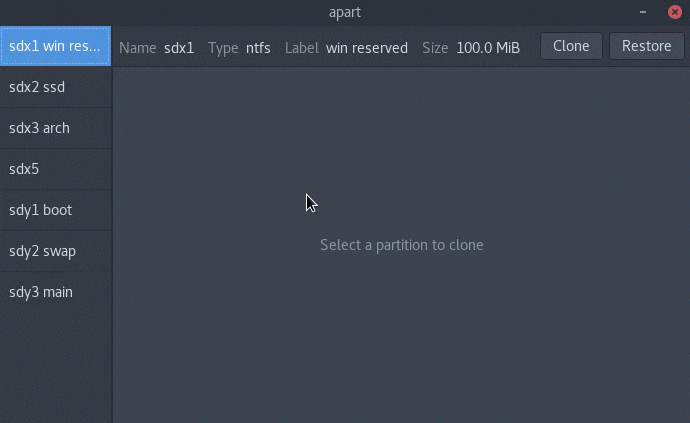
в основата си когато изпълнява приложението, той открива всички дялове, които сме монтирали, и ги изброява в лява странична лента, ако щракнем върху някое от тях, ще се отвори историята на копията, които сме направили и ще ни позволи да направим ново копие (с бутона Clone) или възстановете копие, което сме съхранили в споменатия дял (с бутона Restore).
Можем да направим колкото се може повече компресирани изображения на файлове, които искаме и те ще се съхраняват на мястото, което посочим, можем да отменим процеса на създаване на копие или просто да изтрием направеното.
Несъмнено този прост, но мощен инструмент, издаден повече от 4 месеца, може да бъде полезен много пъти, да го тествате и използвате много пъти, преди да го занесете в производствена среда, където данните са много чувствителни.
Благодаря за приноса, как да възстановите, ако искате да смените dd за един с по-голям капацитет?
Един от начините да направите това е да направите копие на оригиналния дял (архивирате го някъде външно), в другия dd го разделите и в един от дяловете инсталирате лек Linux (така че да не заема много място), инсталирате aprt gtk в тази инсталация и вие възстановявате копието, което сте запазили в дяла, който искате от новия си dd ... Надявам се, че съм се обяснил правилно, другото е да инсталирате новия dd като роб и да инсталирате копието върху него.
Добър принос! Един въпрос, създава ли го архивирането, като заема общото дисково пространство? Тоест използваното и неизползваното пространство. Или можете да определите това в настройките. Благодаря ти!
Според статията той прави само архивирането на използваното пространство:
„Разполага с технология, която ви позволява да клонирате само използвани блокове, което прави процеса на копиране много по-бърз и по-ефективен.“
Най-добри пожелания,
Най-доброто приложение за клониране, което съм виждал, е за Mac. Нарича се Carbon Copy Cloner. Той е също толкова лесен за използване и прави стартиращи копия.
Тоест създавате резервно копие на вашата система, например, на pendrive и е стартиращо. Надявам се, че правят нещо подобно за Linux
Добър ден:
Бих се интересувал от програмата, но имам проблем, няма 32 бита?
Благодаря предварително и поздрави.
Много интересно приложение, много по-практично от стария Partimage.
Въпросът ми е дали може да се използва на криптирани дялове.
С DD можете също да направите същото и на тази страница ще намерите урок и не е сложно да спестите от инсталиране на приложения. https://blog.desdelinux.net/tip-comando-dd-con-barra-de-progreso/
Мисля, че с DD клонирате диска / дяла, но също и с неизползваните пространства. Това е разликата с това приложение
Използвам Copy *. * X: / D / S